- Windows
- Windows 7, Windows Vista
- 04 décembre 2015 à 12:44
-

Il arrive qu'un jour Windows commence à ralentir ou à planter pour une raison inconnue. Dans ce cas, la 1ère chose à faire est de désinstaller le dernier programme installé.
Si vous n'avez pas installé de programmes récemment et que vous n'avez pas une erreur spécifique qui pourrait vous aider à trouver une solution, alors nous vous recommandons d'effectuer une restauration système.
Note : la procédure pour faire une restauration du système est identique pour Windows Vista et Seven.
- Créer un point de restauration
- Restaurer votre ordinateur à une date antérieure (depuis Windows)
- Restaurer votre ordinateur à une date antérieure (depuis le DVD d'installation)
1. Créer un point de restauration
Pour créer un point de restauration, allez dans le menu démarrer, faites un clic droit sur "Ordinateur" et cliquez sur "Propriétés".
Dans la fenêtre "Informations système générales" qui s'ouvre, cliquez sur "Paramètres système avancés".
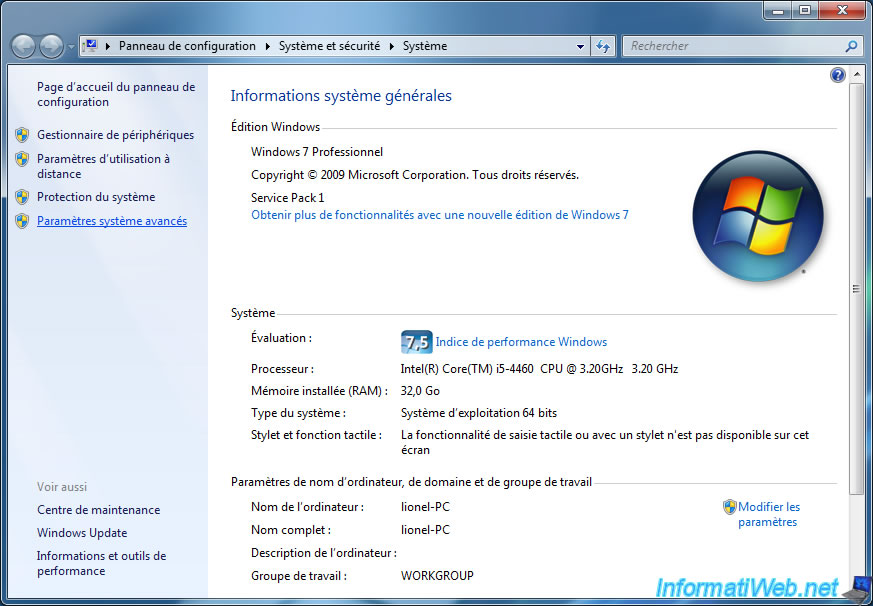
Allez dans l'onglet "Protection du système" puis cliquez sur le bouton "Créer".

Indiquez un nom et cliquez sur "Créer".

Windows crée un point de restauration système.

Le point de restauration a été créé.

2. Restaurer votre ordinateur à une date antérieure (depuis Windows)
Pour faire une restauration système sous Windows Vista ou Windows 7, il y a 2 possibilités :
- depuis Windows
- depuis le DVD d'installation (pratique lorsque Windows ne démarre plus et que la réparation du démarrage n'a rien donnée)
Pour faire une restauration système depuis Windows, tapez "restauration" dans le menu démarrer, puis cliquez sur "Restauration du système".
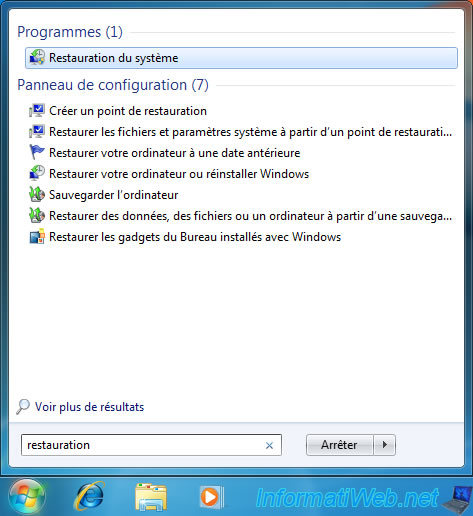
Le programme "Restauration du système" s'ouvre. Cliquez sur Suivant.
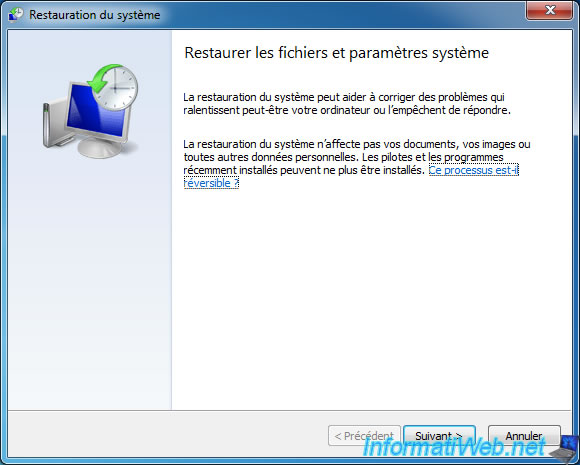
Sélectionnez un point de restauration créé avant la date où Windows a commencé à poser problème, puis cliquez sur "Suivant".
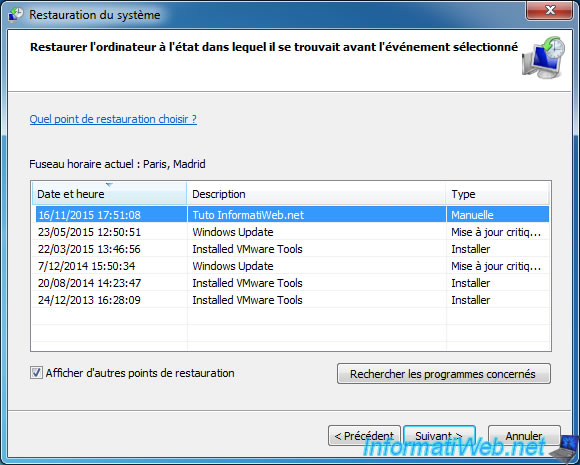
Et enfin, cliquez sur "Terminer" pour lancer la restauration système.
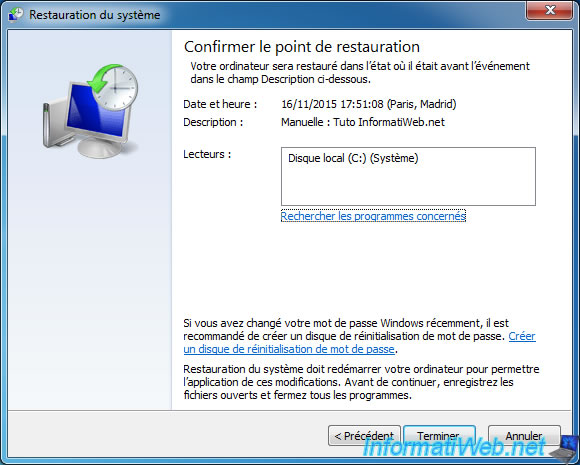
Attention : Une restauration du système ne peut pas être interrompue.
Cliquez sur "Oui".

Windows va lancer la restauration du système.

Pendant le redémarrage, le message "Restauration des fichiers et paramètres Windows en cours. Veuillez patienter. ..." s'affichera.

A la fin de la restauration, Windows redémarrera.

Si la restauration s'est effectuée avec succès, le message "La restauration du système s'est correctement exécutée" s'affichera.
Sinon, tentez de restaurer votre ordinateur en utilisant un autre point de restauration.

3. Restaurer votre ordinateur à une date antérieure (depuis le DVD d'installation)
Si Windows ne démarre plus et que vous n'arrivez pas à réparer le démarrage de Windows grâce au DVD d'installation, alors vous devrez lancer la restauration système depuis ce DVD.
Pour cela, démarrez votre ordinateur sur le DVD d'installation de Windows Vista ou 7 et appuyez sur une touche lorsque le message "Appuyez sur n'importe quelle touche pour démarrer du CD-ROM ou DVD-ROM" apparait.
Ensuite, Windows chargera les fichiers nécessaires et vous aurez une fenêtre "Installer Windows".
Choisissez votre langue et cliquez sur "Suivant".
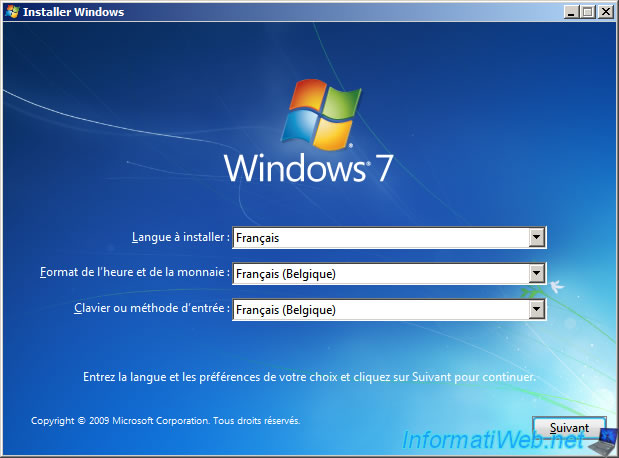
Ensuite, cliquez sur le lien "Réparer l'ordinateur" situé en bas à gauche.
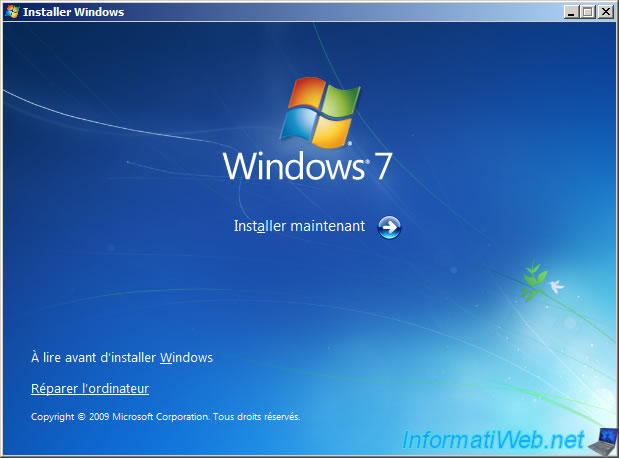
Le programme va chercher les installations de Windows présent sur votre disque dur.

Sélectionnez votre installation de Windows et cliquez sur "Suivant".
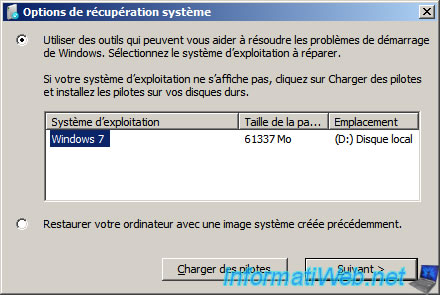
Cliquez sur le lien "Restaurer le système".

La fenêtre de restauration du système s'ouvre.
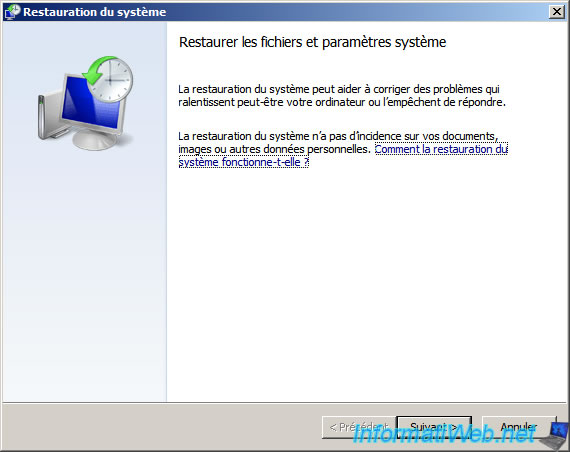
Sélectionnez un point de restauration antérieur au moment où Windows a cessé de fonctionner et cliquez sur "Suivant".
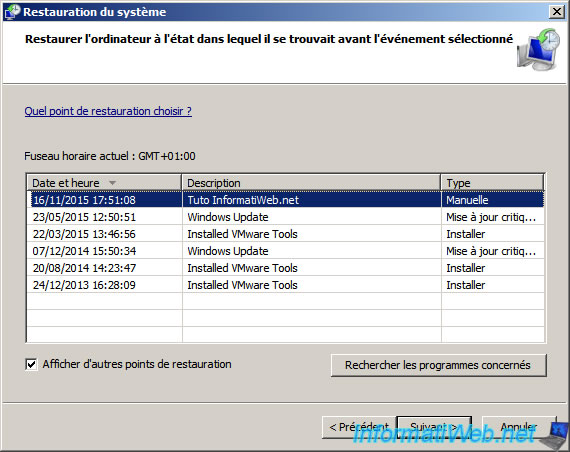
Puis, cliquez sur "Terminer" pour lancer la restauration système.
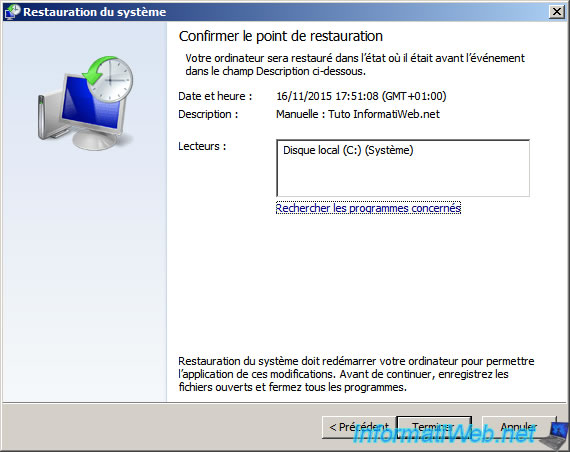
Cliquez sur "Oui" pour confirmer le lancement de la restauration système.
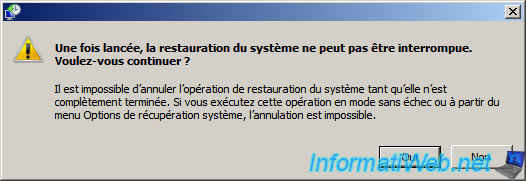
Le programme va restaurer les fichiers système et les paramètres Windows.
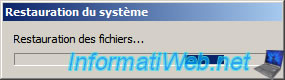
Puis, il vous affichera un message disant que la restauration est terminée et que vous devez redémarrer.
Pour cela, cliquez simplement sur le bouton "Redémarrer".

Lorsque vous arriverez sur votre session Windows, ce message réapparaitra une fois.

Partager ce tutoriel
A voir également
-

MultiBoot 11/3/2024
Multiboot Microsoft avec Windows XP et Windows 7
-

Windows 6/4/2013
Récupérer le numéro de série de Windows
-

Windows 22/8/2022
Windows - Installer les pilotes depuis les CDs fournis
-

Windows 2/5/2025
Windows - Installer manuellement Windows en mode UEFI (GPT)

Vous devez être connecté pour pouvoir poster un commentaire